วิธีรับไฟล์แนบจากห่วงโซ่อีเมลหรือเธรดใน Outlook
ตามค่าเริ่มต้น เมื่อตอบกลับอีเมล ไฟล์แนบในอีเมลต้นฉบับจะไม่รวมอยู่ในการตอบกลับ หากมีการตอบกลับอีเมลไปมา คุณจะไม่สามารถดูไฟล์แนบที่เกี่ยวข้องจากห่วงโซ่อีเมลได้ ไม่ต้องกังวล บทช่วยสอนนี้มีวิธีง่ายๆ ที่จะช่วยให้คุณรับไฟล์แนบจากกลุ่มอีเมลใน Outlook
รับสิ่งที่แนบมาจากห่วงโซ่อีเมลหรือชุดข้อความใน Outlook
โปรดทำดังนี้เพื่อรับสิ่งที่แนบมาจากห่วงโซ่อีเมลใน Outlook
1. เลือกกลุ่มอีเมลที่คุณต้องการรับไฟล์แนบต้นฉบับ
2. ใน Ribbon ของ Outlook ให้ไปที่ รายละเอียด ตรวจสอบแท็บ แสดงเป็นการสนทนา ช่องทำเครื่องหมายจาก Messages กลุ่ม. ในการโผล่ขึ้นมา Microsoft Outlook กล่องโต้ตอบ คลิกปุ่มที่คุณต้องการ (ที่นี่ฉันคลิกปุ่ม โฟลเดอร์นี้ ปุ่ม).
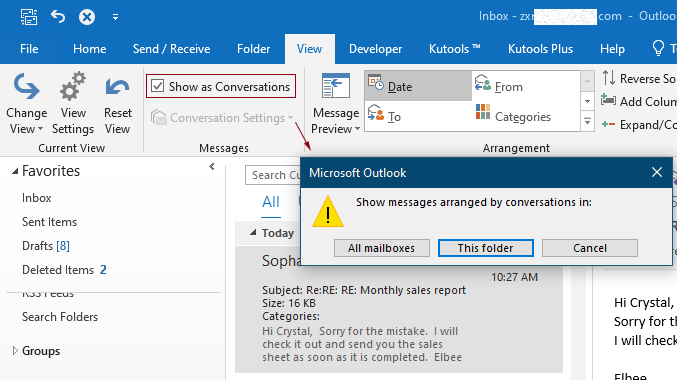
ห่วงโซ่อีเมลที่เลือกจะถูกจัดเรียงตามการสนทนา คุณสามารถดูไอคอนไฟล์แนบที่แสดงอยู่ทางด้านขวาของรายชื่อส่งเมล
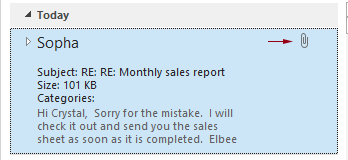
3. คลิกที่สามเหลี่ยมสีขาวเพื่อขยายการสนทนาปัจจุบัน จากนั้นคุณจะพบไฟล์แนบที่เกี่ยวข้องในข้อความต้นฉบับดังที่แสดงในภาพหน้าจอด้านล่าง

สุดยอดเครื่องมือเพิ่มผลผลิตในสำนักงาน
Kutools สำหรับ Outlook - คุณสมบัติอันทรงพลังมากกว่า 100 รายการเพื่อเติมพลังให้กับ Outlook ของคุณ
🤖 ผู้ช่วยจดหมาย AI: ส่งอีเมลระดับมืออาชีพทันทีด้วยเวทมนตร์ AI คลิกเพียงครั้งเดียวเพื่อตอบกลับอย่างชาญฉลาด น้ำเสียงที่สมบูรณ์แบบ การเรียนรู้หลายภาษา เปลี่ยนรูปแบบการส่งอีเมลอย่างง่ายดาย! ...
📧 การทำงานอัตโนมัติของอีเมล: ไม่อยู่ที่สำนักงาน (ใช้ได้กับ POP และ IMAP) / กำหนดการส่งอีเมล / Auto CC/BCC ตามกฎเมื่อส่งอีเมล / ส่งต่ออัตโนมัติ (กฎขั้นสูง) / เพิ่มคำทักทายอัตโนมัติ / แบ่งอีเมลผู้รับหลายรายออกเป็นข้อความส่วนตัวโดยอัตโนมัติ ...
📨 การจัดการอีเมล์: เรียกคืนอีเมลได้อย่างง่ายดาย / บล็อกอีเมลหลอกลวงตามหัวเรื่องและอื่นๆ / ลบอีเมลที่ซ้ำกัน / การค้นหาขั้นสูง / รวมโฟลเดอร์ ...
📁 ไฟล์แนบโปร: บันทึกแบทช์ / การแยกแบทช์ / การบีบอัดแบบแบตช์ / บันทึกอัตโนมัติ / ถอดอัตโนมัติ / บีบอัดอัตโนมัติ ...
🌟 อินเตอร์เฟซเมจิก: 😊อีโมจิที่สวยและเจ๋งยิ่งขึ้น / เพิ่มประสิทธิภาพการทำงาน Outlook ของคุณด้วยมุมมองแบบแท็บ / ลดขนาด Outlook แทนที่จะปิด ...
???? เพียงคลิกเดียวสิ่งมหัศจรรย์: ตอบกลับทั้งหมดด้วยไฟล์แนบที่เข้ามา / อีเมลต่อต้านฟิชชิ่ง / 🕘 แสดงโซนเวลาของผู้ส่ง ...
👩🏼🤝👩🏻 รายชื่อและปฏิทิน: แบทช์เพิ่มผู้ติดต่อจากอีเมลที่เลือก / แบ่งกลุ่มผู้ติดต่อเป็นกลุ่มแต่ละกลุ่ม / ลบการแจ้งเตือนวันเกิด ...
เกิน คุณสมบัติ 100 รอการสำรวจของคุณ! คลิกที่นี่เพื่อค้นพบเพิ่มเติม

